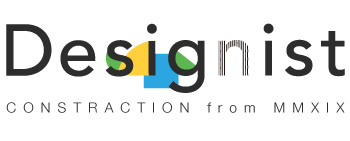Oculus Linkのケーブルの問題?うまくいかない人が試すべきこと
つよつよなPCを勢いよくポチって、Quest民から晴れてPCVR勢になったぞ…!と思ったのも束の間。全然うごねーじゃん!!!みたいなことはよくある話。
慣れない人は割と苦戦しますので、読者のみなさまがスムーズにPCVRの世界に入れるように、ここに筆者が試したことを全て残しておきます。
Contents
ケーブルを挿す位置を確認する
まずは前面に挿していないか確認
一番あるあるなのが、ケーブル問題。OculusのPCソフトをいれた後にoculus linkを起動しても 『PC disconnect』と表示されて全く音沙汰なし。アプリを再インストールするなど筆者も試しましたが、PCの前面のUSBポートにケーブルを指しているのが問題です。
背面も確認
今度は背面に挿してみましょう。マザーボードに直挿しすることで動作が安定します。しかし、全てのポートがしっかり動くという訳ではありませんので、念入りに全て試してみましょう。
最後の希望…C to C
筆者は巷で噂のアンカー AtoC の3mケーブルを購入してPC背面に挿入してみましたが、動作は一向に安定せず…。「あ〜、もっと高いケーブル買えってこと!?そういうこと!?!?!」なんて思っていたら、PC背面にCポートが残っていたので、最後の希望を込めてOculus Questt付属品のCtoCケーブルを挿入しました。さっきまで何度やってもPC disconnectで真っ暗だったのが、画面は見えるようになったけどすぐに固まる…どうしたものか。
結局何が問題だったのか…。
結局何が問題だったのかというと、こちらの方のブログが非常に参考になりました。デバイスマネージャーで特定の機能をオフにすると、Questが問題なくPCに認識されるようになります。
USBケーブルに関しましては、アンカーのA to Cのケーブルが非常に人気ですが、Questのバッテリーが徐々に減っていき遊べなくなってしまいます。C to Cのケーブルで繋いでいれば、Questの充電もプレイ中にしっかり行われ、VRCなどで長時間ログインする方にはオススメです。ということで使用環境により多少の違いはあると思いますが、筆者はぶっちゃけあまりアンカーAtoCケーブルをオススメできませんでした。現在はoculus questに同梱されていたケーブルをそのまま使っています。
純正ケーブルはどうか?

筆者は少しでも便利になればと思い、oculus純正の5mケーブルを購入しました。こちらを使ってVRCHATを遊んでいたところ、「アバターがコマ切れアニメーションみたいになってる」と言われました。同梱されていたcケーブルに挿し直したところその現象は収まったので、どうやら高いケーブルだから良いという訳ではないみたいです。純正ケーブルの問題点は高速ケーブルにおいて発生しいやすいノイズと、そもそもUSBの規格が3mまでなので5mでは無理があるのではないかという問題点が浮上します。ひとまず、筆者は使えない1万円のケーブルを買ってしまったとだけ報告しておきます。
oculus linkはbeta版というだけあって、非常に動作が不安定なのでケーブル選びは非常に難航すると思います。現在virtual desktopというPCの映像をQuestに無線で飛ばせるアプリがあるのですが、こちらのアプリの方が安定度は高いので、あまりケーブルでQuestをlinkさせるということが少なくなりました。どうしても動作が不安定だなという方も、そうでない方もVirtual Desktopをオススメします。
世界すべての人を Live Rich にするウェブメディア 『デザイニスト』。美的•情操文化をデザイナーや芸術家という領域だけでなく、企業活動や生活の隅々に至るまで浸透させることを目標としています。最新カメラ情報から制作チュートリアル、香港デモ、ライフデザインに関する様々な情報をお届け!@designistJP